El botón de inicio del iPhone no funciona [4 métodos principales para solucionarlo]
 Publicado por Lisa ou / 16 de enero de 2024 09:00
Publicado por Lisa ou / 16 de enero de 2024 09:00 ¡Hola chicos! He tenido dificultades para administrar y navegar con mi iPhone estos últimos días. La razón principal es que se me cayó al suelo. Una vez que intenté usarlo, no hubo problemas evidentes de hardware. Sin embargo, el botón Inicio del iPhone no funciona. No sabía qué hacer porque era la primera vez que experimentaba el problema. Estaré feliz de esperar su respuesta. ¡Muchas gracias de antemano!
¡Estás de suerte! Esta publicación se centra en brindarle soluciones para solucionar los problemas mencionados. Además, verás explicaciones claras de por qué sucede. En este caso, puedes evitar algunos de ellos. Continúe aprendiendo sobre el problema del botón Inicio desplazándose hacia abajo.
![El botón de inicio del iPhone no funciona [4 métodos principales para solucionarlo]](https://www.fonelab.com/images/ios-system-recovery/iphone-home-button-not-working/iphone-home-button-not-working.jpg)

Lista de Guías
FoneLab le permite reparar el iPhone / iPad / iPod desde el modo DFU, el modo de recuperación, el logotipo de Apple, el modo de auriculares, etc. hasta el estado normal sin pérdida de datos.
- Solucionar problemas del sistema iOS deshabilitado.
- Extraiga datos de dispositivos iOS deshabilitados sin pérdida de datos.
- Es seguro y fácil de usar.
Parte 1. Por qué el botón de inicio del iPhone no funciona
Hay varias razones por las que el botón Inicio del iPhone no funciona. Antes de profundizar en los problemas de software, primero se deben verificar los problemas de hardware. Esto se debe a que los problemas mencionados son los más comunes en la experiencia del botón de inicio de su iPhone. El botón Inicio puede tener suciedad o polvo. Peor aún, existe agua dentro del botón físico sin que te des cuenta.
Además, los fallos del software también pueden ser la causa. Ocurre cuando hay errores en el sistema que afectan el rendimiento del botón Inicio. Además, las versiones de iOS de su iPhone pueden estar desactualizadas. En este caso, el iPhone no obtiene las funciones relacionadas con el botón.
Parte 2. Cómo arreglar el botón de inicio del iPhone que no funciona
Arreglar el botón Inicio en un iPhone que no funciona es pan comido. Sin embargo, sólo sería fácil si el problema no es grave. Pero no te preocupes. Esta publicación hará todo lo posible para solucionar el problema utilizando los métodos que prepara. Véalos desplazándose hacia abajo.
Opción 1. Botón de inicio limpio
Los iPhone son útiles. Puedes llevarlo a todas partes gracias a su tamaño. Seguramente su iPhone recibe una pequeña cantidad de suciedad y polvo de diferentes lugares. ¡Eso es inaceptable! Lo bueno es que limpiar el botón Home del iPhone es sencillo. Sin embargo, debes aplicar la cantidad exacta de detergentes o líquidos al botón de inicio del iPhone. El botón físico del iPhone puede experimentar problemas más graves si excede la cantidad requerida. Le recomendamos que siga las instrucciones detalladas a continuación. Siga adelante.
Es mejor apagar su iPhone durante el proceso, ya que existe la tendencia de que se presione el botón Inicio. Después de eso, tome un paño suave y sin pelusa y el líquido que usará. El más recomendado es el agua. Luego, limpie suavemente los restos del botón Inicio.
Alternativamente, puedes utilizar bastoncillos de algodón en lugar del paño mencionado.

FoneLab le permite reparar el iPhone / iPad / iPod desde el modo DFU, el modo de recuperación, el logotipo de Apple, el modo de auriculares, etc. hasta el estado normal sin pérdida de datos.
- Solucionar problemas del sistema iOS deshabilitado.
- Extraiga datos de dispositivos iOS deshabilitados sin pérdida de datos.
- Es seguro y fácil de usar.
Opción 2. Reiniciar iPhone
Es posible que se experimenten fallos y errores en su iPhone en cualquier momento. Uno de los efectos de los problemas mencionados es cuando el botón Inicio no funciona. Una forma rápida de eliminar los errores y fallos de tu iPhone es a través de reiniciando iPhone. Es para arreglar el botón Home que no funciona.
Tenga en cuenta que el proceso de reinicio del iPhone depende de su modelo. Busque el modelo de iPhone que tiene a continuación y siga el proceso asignado. Siga adelante.
| Modelo | Proceso |
| iPhone SE de 1.ª generación, iPhone 5 y modelos anteriores | Mantenga presionado el botón superior. Suéltelo una vez que vea el control deslizante de apagado. Después de eso, arrástrelo y espere unos 30 segundos hasta que el iPhone se apague. Luego, enciende el iPhone presionando y manteniendo presionado el botón Superior. El proceso es exitoso si ve el logotipo de Apple. |
| iPhone 7, 6, 8 y iPhone SE de 2.ª o 3.ª generación | Mantenga presionado el botón lateral. Suéltelo una vez que vea el control deslizante de apagado. Después de eso, arrástrelo y espere unos 30 segundos hasta que el iPhone se apague. Luego, enciende el iPhone presionando y manteniendo presionado el botón lateral. El proceso es exitoso si ve el logotipo de Apple. |
Opción 3. Actualizar la versión de iOS
¿Qué pasa si el botón Inicio no funciona porque la versión iOS del iPhone está desactualizada? En ese caso, actualizar iOS en iPhone siguiendo las instrucciones detalladas a continuación. Siga adelante.
Paso 1Abra la Ajustes aplicación. Después de eso, verás múltiples herramientas de personalización en tu iPhone. Por favor elige el General botón entre todos ellos. Posteriormente, seleccione el actualización de software en la cima. La pantalla se cargará durante unos segundos.
Paso 2El iPhone te notificará si hay actualizaciones disponibles. Por favor toque el Descarga e instala para obtener las nuevas funciones de tu iPhone.
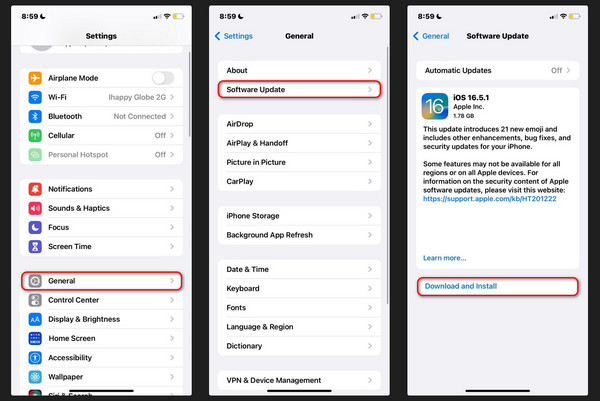
Opción 4. Utilice FoneLab iOS System Recovery
Alternativamente, aquí está la herramienta que puede reparar el botón de inicio de su iPhone. FoneLab iOS recuperación del sistema tiene 2 modos de reparación que ofrece y que están diseñados para reparar o arreglar fallas de funcionamiento del iPhone. Estos modos se denominan Modo estándar y Modo avanzado. Siguiendo los pasos detallados, conozcamos su función y cómo funciona la herramienta a continuación. Siga adelante.
FoneLab le permite reparar el iPhone / iPad / iPod desde el modo DFU, el modo de recuperación, el logotipo de Apple, el modo de auriculares, etc. hasta el estado normal sin pérdida de datos.
- Solucionar problemas del sistema iOS deshabilitado.
- Extraiga datos de dispositivos iOS deshabilitados sin pérdida de datos.
- Es seguro y fácil de usar.
Paso 1Descargue, configure e instale la herramienta en su computadora. Más tarde, haga clic en el Recuperación del sistema de iOS .
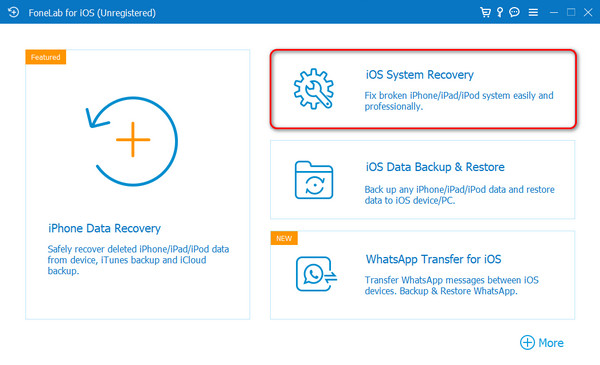
Paso 2Es hora de comenzar el proceso. Todo lo que necesitas hacer es hacer clic en el Inicio del botón.
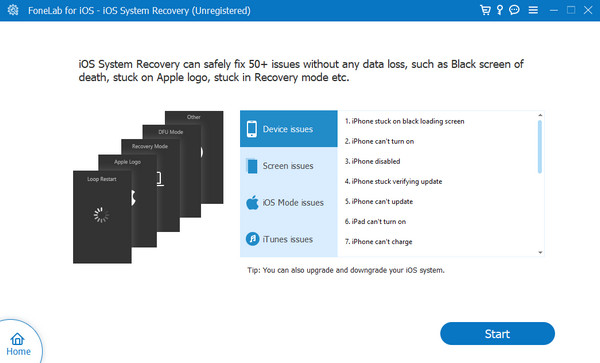
Paso 3Seleccione entre el modo estándar y el modo avanzado. Lea su función en la imagen a continuación. Más tarde, haga clic en el Confirmar del botón.
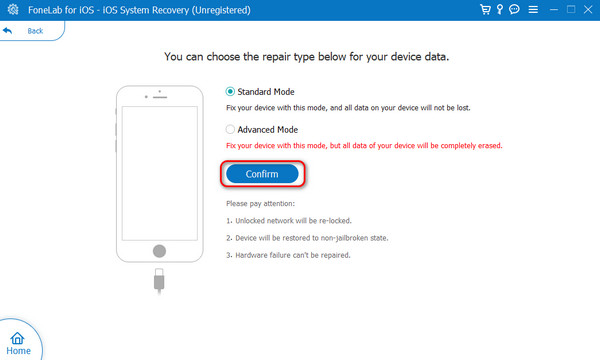
Paso 4Consigue un cable USB. Consíguelo para conectar tu iPhone y tu computadora. Posteriormente, siga las instrucciones para poner su iPhone en modo de recuperación, según el modelo de iPhone. Haga clic en el Reparacion or Optimización botón después.
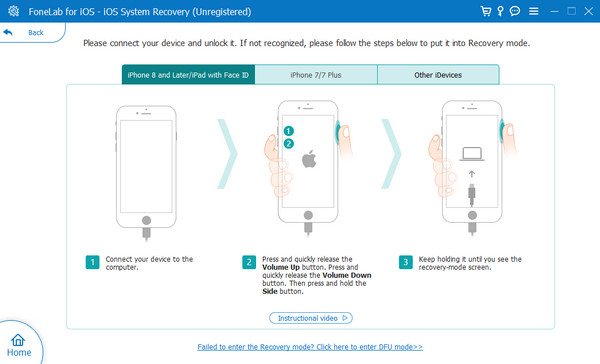
FoneLab le permite reparar el iPhone / iPad / iPod desde el modo DFU, el modo de recuperación, el logotipo de Apple, el modo de auriculares, etc. hasta el estado normal sin pérdida de datos.
- Solucionar problemas del sistema iOS deshabilitado.
- Extraiga datos de dispositivos iOS deshabilitados sin pérdida de datos.
- Es seguro y fácil de usar.
Parte 3. Preguntas frecuentes sobre el botón de inicio del iPhone que no funciona
¿Cuándo eliminó Apple el botón de inicio?
Como habrás notado, las últimas versiones del iPhone no tienen el botón Inicio. Los modelos de iPhone que no tienen botones de Inicio son el iPhone X y versiones posteriores. Todo empezó en 2017 cuando se lanzó el iPhone X. Algunos usuarios prefieren el botón Inicio, pero otros no. Dependen y se basan en cómo usan los iPhones.
¿Qué puedo usar si el botón de inicio de mi iPhone no funciona?
Si el botón Inicio de su iPhone no funciona, puede utilizar el Toque de asistencia como alternativa. Imita los siguientes pasos. Abre el Ajustes botón en tu iPhone. Después de eso, seleccione el Accesibilidad botón. Desliza el dedo hacia abajo en la pantalla y elige el botón Táctil. En la parte superior, toca el Toque de asistencia y mueva el control deslizante para activarlo. En la parte inferior, configure las configuraciones que prefiera usar.
En conclusión, el botón Inicio del iPhone que no funciona se debe a problemas de software y hardware. En cualquier aspecto, debes asegurarte de que tu iPhone esté en condiciones seguras. Pero si tu iPhone sufre el problema mencionado, ¡esta publicación te respalda! Publicó los métodos que pueden ayudarlo y las razones por las que sucede. ¿Tiene más preguntas? No dudes en comentarlos a continuación. ¡Gracias!
FoneLab le permite reparar el iPhone / iPad / iPod desde el modo DFU, el modo de recuperación, el logotipo de Apple, el modo de auriculares, etc. hasta el estado normal sin pérdida de datos.
- Solucionar problemas del sistema iOS deshabilitado.
- Extraiga datos de dispositivos iOS deshabilitados sin pérdida de datos.
- Es seguro y fácil de usar.
